ipconfig命令可以帮助用户快速调试电脑网络,但是有的Win11用户反映ipconfig命令无法使用,这种情况要怎么办呢?你先打开系统信息面板,点击进入高级系统设置,然后点击环境变量按钮,找到Path变量并点击编辑,之后在打开窗口中新建“C:WindowsSystem32”,保存设置后ipconfig命令就能正常使用了。
Win11无法使用ipconfig命令怎么办:
1、首先,按键盘上的【 Win + X 】组合键,或右键点击任务栏上的【Windows开始徽标】,在打开的右键菜单项中,选择【设置】;
2、设置窗口,右侧系统下,找到并点击【系统信息(设备规格,重命名电脑、Windows 规格)】;
3、当前路径为:系统>系统信息,相关链接下,点击【高级系统设置】;
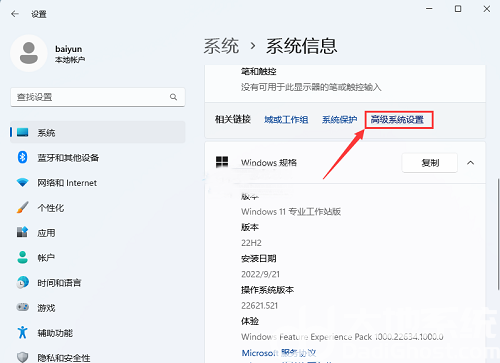
4、系统属性窗口,高级选项卡下,点击底部的【环境变量】;
5、环境变量窗口,系统变量下,找到【Path】变量,再点击【编辑】;
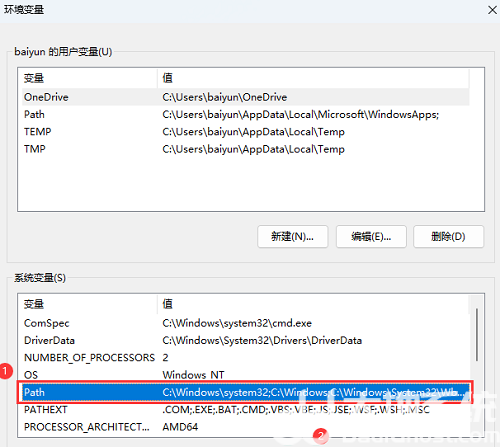
6、编辑环境变量窗口,新建一行,加入【C:WindowsSystem32】;
建议新建一行,也可以和其它环境变量在同一行,但必须有英文的分号进行分割
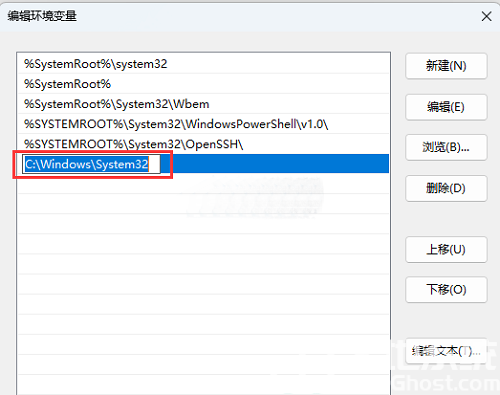
7、这时候,再来试试【ipconfig】命令,发现可以正常使用了。